虽然重启苹果手机可以让系统自动清理一定的垃圾文件,但是,这部分垃圾是很少的,而手机绝大部分缓存和垃圾文件是在应用程序中产生的微信不能打开要写入的文件,当然苹果手机也不例外。所以说,不管是安卓还是苹果手机,都需要定期清理垃圾。
安卓手机自带了“清理加速”功能,可以一键清理垃圾文件,释放手机内存。有两个路径可以打开此功能:1、打开手机,依次点击【设置】—【存储】,然后点击【清理加速】功能。2、打开手机系统自带的“手机管家”软件,然后点击【一键优化】或者【清理加速】功能。
而苹果手机是没有“清理加速”功能的,但是并不是说苹果手机就不需要清理垃圾了,而是说苹果手机在这方面没有安卓手机更人性化。另外,苹果用户都知道,苹果手机使用了一段时间后,也经常会提示“内存不足”的情况。那么这时候,我们就需要清理垃圾文件了,相对来说,比较费时间,需要一步步的清理,下面我就给大家详细地介绍一下。
第一步微信不能打开要写入的文件,首先就是先确定垃圾文件在哪些地方,然后再做下一步打算。
当苹果手机提示内存不足时,我们可以先查看一下苹果手机存储空间的使用情况,也就能判断出垃圾文件的具体位置。
具体操作方法如下:打开手机,依次点击【设置】—【通用】—【iPhone储存空间】。在此页面下,我们就可以看到手机内存的具体使用详情,一目了然,前面的一部分是手机各个APP所占用的内存情况,顺序是从大大小进行排列的,后面一部分就是系统文件大小以及系统缓存数据。
第二步,下面我们就可以开始清理垃圾文件了,需要进入到各个APP中进行清理,花费时间比较长。
对于苹果手机来说,产生垃圾以及缓存文件比较多的一般是微信、照片以及浏览器等比较常用的APP。
我们以微信为例,清理垃圾以及缓存文件操作如下:
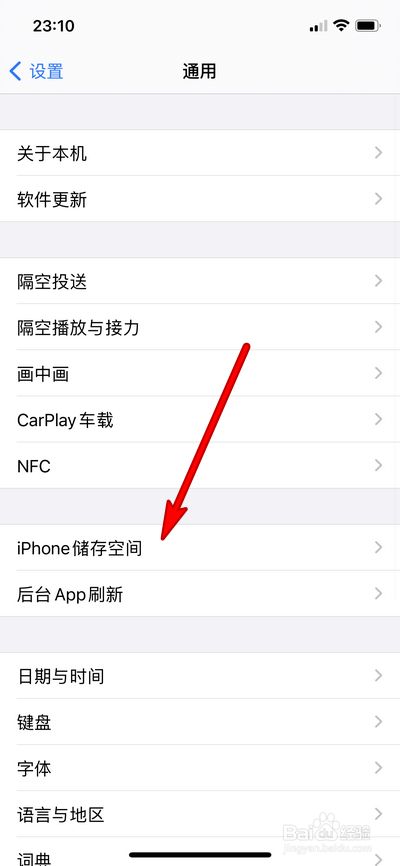
打开微信,依次点击【我】—【设置】—【通用】—【存储空间】,在打开的页面下,我们就可以看到微信的缓存垃圾、聊天记录以及其他数据,缓存数据的话直接点击后面的【清理】即可;聊天记录的话点击后面的【管理】可以单个(好友、群聊等)进行清理;其他数据的话主要包括收藏里的文件(视频、图片)以及其他账号的聊天记录等数据,这个就需要点击【我】—【收藏】里去清理了。
其他的手机APP操作方法和微信大同小异,比如浏览器,打开后依次点击【我】—【右上角设置】—【清除数据】,然后就可以选择清除历史记录、缓存文件以及下载的数据。点击最下方的【清除数据】就可以清理掉浏览器中的垃圾文件。
第三步,经过上述操作后,能处理掉手机中绝大多数的垃圾文件,如果手机内存还是不足的话,我们还可以进行如下操作。
照片APP中的图片和视频文件占用的内存也是相当大的,有我们平时拍的照片和视频,还有我们在使用其他软件时自动保存到照片中的文件。这里有很多没用的视频和图片,我们可以先手动删除掉这些垃圾图片。
然后开启iCloud照片功能,也就是将照片APP中所有照片和视频自动上传到iCloud云服务器中,从而节省了手机的内存。开启方法如下:打开手机设置,下拉找到【照片】选项并点击进入,然后将【iCloud照片】选项开启。虽然,iCloud功能是苹果公司给用户提供的云储存服务,但是使用者只可以免费享受储存5GB的资料,如果需要更多储存空间就需要升级为收费的iCloud+,目前收费标准为50GB每月6元,200GB每月21元,2TB每月68元。
另外,手机中很多不常用的APP,不但占用手机内存,而且还会产生很多垃圾文件,我们就可以果断卸载掉就可以了。
写在最后
经过上述几个操作后,几乎可以清理掉苹果手机中百分之九十以上的垃圾文件,但是手机的运行速度可能并没有提高太多,那么我们还可以进行如下几个设置来提高手机的运行速度。
设置短信保留时间,自动删除以前的短信内容。我们每天都会接收各种各样的短信验证码以及骚扰短信,再加上苹果手机并没有骚扰短信拦截的功能,时间长了以后成千上万条短信也会占用手机内存,手动清理的话就很浪费时间。那么,我们就可以开启短信自动清理的功能。开启方法如下:打开手机,依次点击【设置】—【信息】—【保留信息】,在打开的页面下,有三个选项(30天、1年和永久)可以选择,比如我们选择了30天,那么只保留30天以内的短信内容,超过30天的短信就会被系统自动清除。
另外,我们还可以关闭【后台APP刷新】以及关闭共享iPhone分析和共享iCloud分析两选项来提高手机的运行速度。比如当我们开启共享iPhone分析和iCloud分析功能后,系统就会每天自动发送一些相关数据到苹果服务器。那么这些动作不仅会悄悄地产生一些垃圾文件,而且还消耗手机流量,甚至还影响手机运行速度,所以,最好关掉这些设置。
本文到此结束,希望对大家有所帮助!
